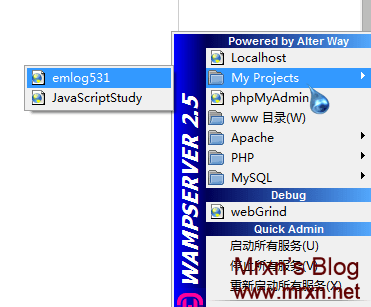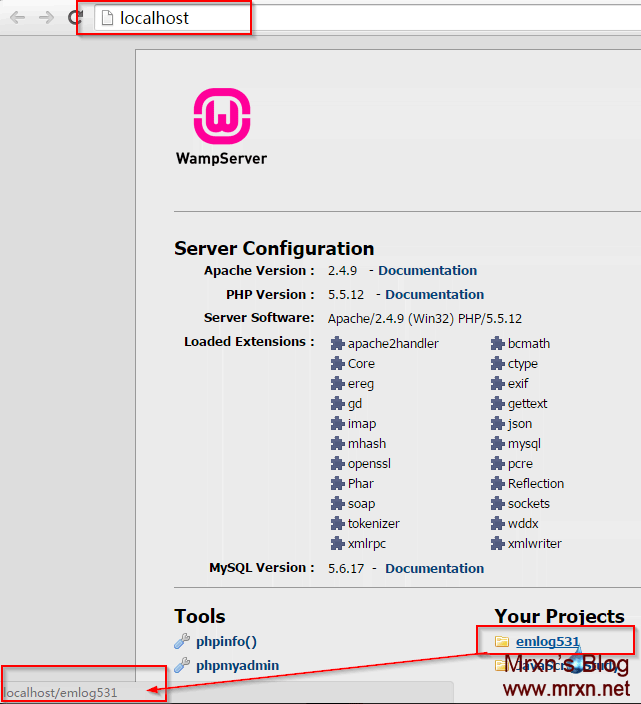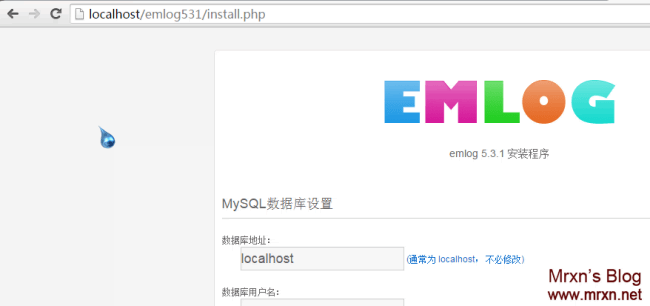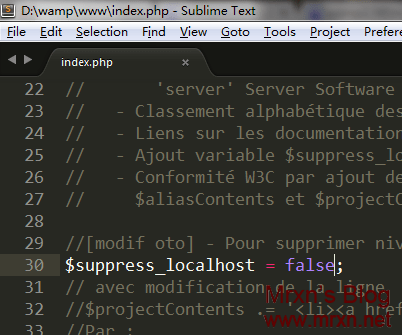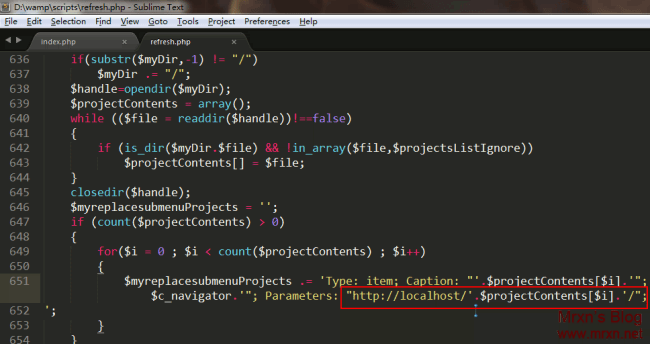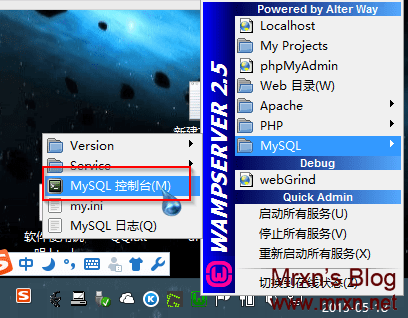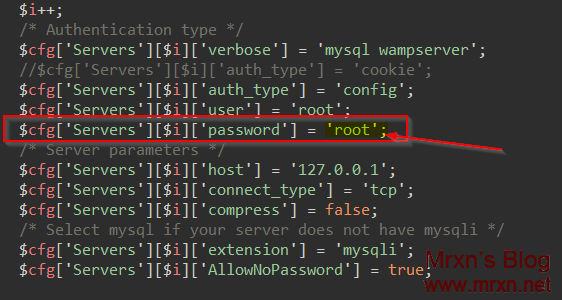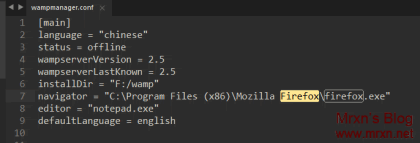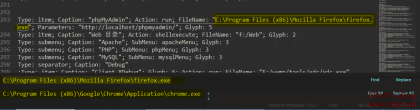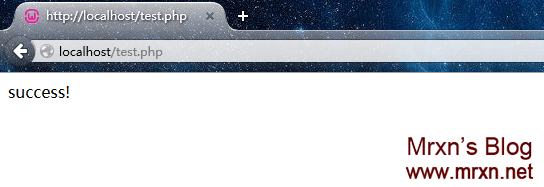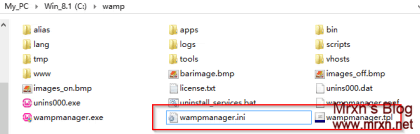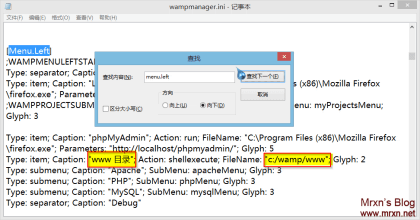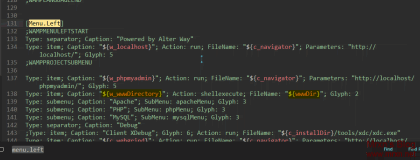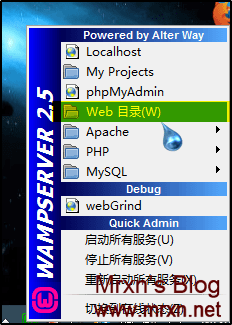为Wampserver My Projects自动添加localhost前缀 技术文章
我们安装好wampserver最新版之后,在菜单里面就会有My Project选项:
我们在wamp的默认www目录(根据你自己的安装路径)下面创建两个文件夹,emlog531和JavaScriptStudy,重启wampserver就可以在My Project里发现了。
但是我们默认打开其中的任意一个都会发现在浏览器里面的路径是这个样子的:
根本就不能打开。。。。
我们打开localhost,在下面的 Your Projects 里面会发现打开项目依然不能访问,下图是我修改之后的,路径自动加上了localhost,就可以正常访问了,
而且修改之后我们直接在wamp的托盘菜单里面的菜单里面的My Projects项目可以直接在浏览器打开并正常访问,具体的修改反方法如下:
1>打开 \wamp\www\index.php
修改如下这行代码:
$suppress_localhost = true; 修改成 :$suppress_localhost = false;
2>打开 \wamp\scripts\refresh.php
修改如下这行代码:
Parameters: "http://'.$projectContents[$i].'/"; 修改成 : Parameters: "http://localhost/'.$projectContents[$i].'/"; 其实就是在 http://后添加 localhost/
完成上面两部之后就可以重新启动wampserver看效果了。一般就成功了。如果还是不行,那就参考这篇文章:
相关文章推荐:
修改WampServer的默认浏览器小计--mrxn's Blog
修改wamp中的MySQL默认密码
在 WampServer 上手工安装 PHP 的多个版本
修改wamp中的MySQL默认密码 技术文章
WAMP安装好后,mysql密码是为空的,一开始我没注意,刚刚安装一个程序,提示需要数据库密码,我这没有密码啊,就不能进行下一步了,于是Google搜索之。再次小计一下,以备不时之需,同时也希望能够帮助到不知道的朋友。
那么要如何修改呢?其实很简单,通过几条指令就行了,下面我就一步步来操作。
首先,通过WAMP打开mysql控制台。
提示输入密码,因为现在是空,所以直接按回车。
然后输入“use mysql”,意思是使用mysql这个数据库,提示“Database changed”就行。
然后输入要修改的密码的sql语句“update user set password=PASSWORD('root') where user='root';”,注意,sql语句结尾的分号不能少,提示什么什么OK就行了。
最后输入“flush privileges;”,不输入这个的话,修改密码的操作不会生效的。
然后输入“quit”退出。
另外,很多人说通过phpmyadmin直接修改mysql表里的密码就行,原理上应该是没错,但是我发现修改后mysql整个库都不见了,害的我重装了WAMP,最终还是通过命令行去修改的。
修改了密码后,记得修改phpmyadmin的配置文件的密码为root(你修改的密码): 你的盘符\apps\phpmyadmin4.1.14\config.inc.php 不然你会打不开phpmyadmin的!
修改WampServer的默认浏览器小计--mrxn's Blog 技术文章
博主一直使用的是火狐浏览器作为WampServer的默认浏览器,但是这几天出问题了,不想用了,又捡起了丢了很久的Google浏览器,问题就出来了,每次写完东西打开就是火狐浏览器......很是恼火啊!
下面是我修改WampServer的默认浏览器的方法,再次小计,各位勿喷!谢谢.也希望能够帮到需要的朋友.
找到wampserver的安装目录,右键以sublime text 打开wampmanager.conf 和 wampmanager.ini,Ctrl+F 搜索 Firefox,出现如图结果:
代码高亮的部分即为Firefox,也就是我们wampserver的默认浏览器路径了,
鼠标选中路径 然后 Ctrl + H 直接替换全部 路径为自己想要设置的浏览器路径就ok .
到此问题解决.重新启动sublime,打开localhost就是你设置好的浏览器了-_- 收工!
自定义wamp_server的网站根目录 技术文章
0x0
Mrxn温馨提示,DIY有风险,请备份好数据! 在你修改某个文件之前,请先复制一个备份,总是好的!
0x1
首先你得知道你想要设置的网站的根目录路径,这个我就不予叙述了,不知道的,那也就不需要往下看了.
0X2
在第一步的基础上,我们怎么让服务器找到我们设置的网站根目录呢?下面请跟我来操作:
我们知道,PHP文件是被Apache执行的,那我们就需要修改Apache的配置文件httpd.conf如图1所示:

打开httpd.conf后,Ctrl + F 搜索: DocumentRoot 找到带有盘符安装路劲的那一行,例如我的就是: c:/wamp/www/ 这主要取决于你安装wamp_server的时候的安装路径, ; 把c:/wamp/www/修改成你放置网站程序的路径,博主修改成了f:/web
; 把c:/wamp/www/修改成你放置网站程序的路径,博主修改成了f:/web
接着往下大概几行就能看见: <Directory "c:/wamp/www/" 同样把路劲修改成你放置网站程序的路径,
Ctrl + S 保存,然后关闭,退出.到此,Apache设置就完成了.但是总体还没有设置完成,请往下看;
0x3
重启一下wamp_server (修给了配置文件后最好重启一下服务器,以免不生效),方法: 点击wamp_server图标,选择<重新启动所有服务>
重启完成后,检验一下配置是否生效,方法: 在网站程序文件夹里新建一个PHP文件,写上<?php echo”success !”;?> 并且命名为test.php.
打开浏览器,在地址栏输入: http://localhost/test.php 回车打开后,看到php被执行,返回如图二所示效果,则成功了:
0x4
设置后这些后,你就可以开始码砖了^_^ !
不过我这个人有点追求完美 - _- !
如图三所示的,www目录 应该是点击就可以进入我们设置的目录啊,但是现在点击后,进入的还是系统开始设置的目录!
好吧,下面我们开始修改它吧!
进入wamp_server默认目录: c:/wamp 在里面找到如图四中红框中的两个文件: wampmanager.ini & wampmanager.tpl
打开wampmanager.ini Ctrl + F 搜索menu.left 找到如图五(请点击查看大图)所示带有”www 目录”字样的内容段
“www 目录”即图三控制面板上的www 目录 我们可以修改成自己设置的网站根目录名称,例如 “Web 目录”(不带引号)
把后面的c:/wamp/www 修改成我们放置网站程序的目录,例如博主的: f:/Web 修改完成后,Ctrl + S 保存,
然后打开wampmanager.tpl Ctrl + F 搜索menu.left 找到如图六(请点击查看大图)所示的区域:
将"${w_wwwDirectory}" 修改成"Web 目录" , "${wwwDir}" 修改成 "f:/Web" 然后重启一下wamp_server服务器; 即可看到效果,我们点击www目录即可进入设置好的网站根目录.如图七:
还有不懂得请给我留言,博客留言版:https://mrxn.net
这里有word版的:点击下载 可以关注我哦!